win11提示你当前无权访问该文件夹
1个回答
关注
![]()

展开全部
您好!关于您的问题:win11提示你当前无权访问该文件夹
解决方法:
1、右键点击该文件夹,然后选择属性
2、打开文件夹属性窗口后,win11系统下载 切换到“安全“选项卡,然后点击”高级“按钮
3、然后点击”所有者“ 后面的”更改“按钮
4、接着在选择用户和组界面,点击”高级“按钮
5、然后,点击”立即查找“,并在列出的用户和组中选择自己登录的帐户,点击确定按钮
6、接着再点击确定
7、勾选“替换子容器和对象所有者”,然后点击确定,然后回到文件夹属性再确定
8、退出后,再双击文件夹,仍然会弹出无权访问的提示,不过现在我们点击继续后却可以打开该文件夹了
咨询记录 · 回答于2021-11-01
win11提示你当前无权访问该文件夹
您好!关于您的问题:win11提示你当前无权访问该文件夹解决方法:1、右键点击该文件夹,然后选择属性2、打开文件夹属性窗口后,win11系统下载 切换到“安全“选项卡,然后点击”高级“按钮3、然后点击”所有者“ 后面的”更改“按钮4、接着在选择用户和组界面,点击”高级“按钮5、然后,点击”立即查找“,并在列出的用户和组中选择自己登录的帐户,点击确定按钮6、接着再点击确定7、勾选“替换子容器和对象所有者”,然后点击确定,然后回到文件夹属性再确定8、退出后,再双击文件夹,仍然会弹出无权访问的提示,不过现在我们点击继续后却可以打开该文件夹了
请问还有什么可以帮到您的呢?如果您对我的服务满意,请您给予赞哦!感谢您的支持!祝小可爱生活愉快!心想事成哦~祝您生活愉快!希望可以帮助到您!